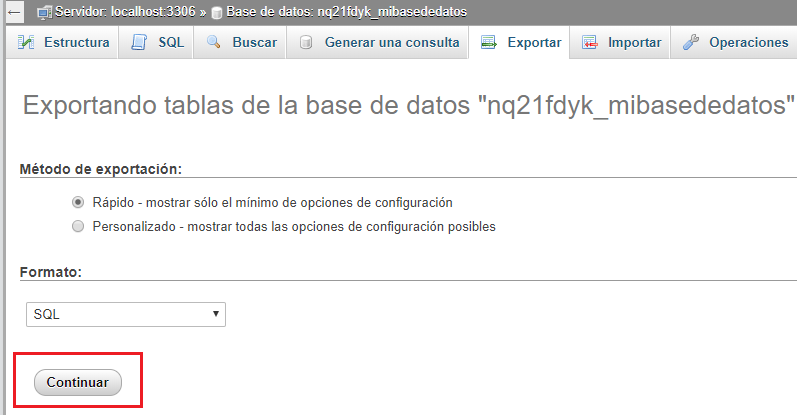Hosting cPanel- Crear, subir o descargar Bases de Datos
En este artículo te explicaremos cómo crear, subir o bajar una base de datos en tu alojamiento Linux con cPanel.
Para poder subir una base de datos, deberemos crear una base de datos vacía.
Cómo crear una Base de Datos vacía:
Accede al Panel de Control de Nominalia (Zona Clientes) y, en la columna de la derecha, haz clic sobre el nombre de tu alojamiento Linux con cPanel.
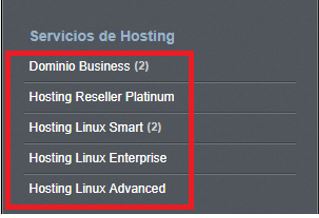 En la pantalla siguiente, haz clic en el botón ‘Gestionar’ para acceder a tu cPanel, es decir, al panel de administración de tu espacio web.
En la pantalla siguiente, haz clic en el botón ‘Gestionar’ para acceder a tu cPanel, es decir, al panel de administración de tu espacio web.
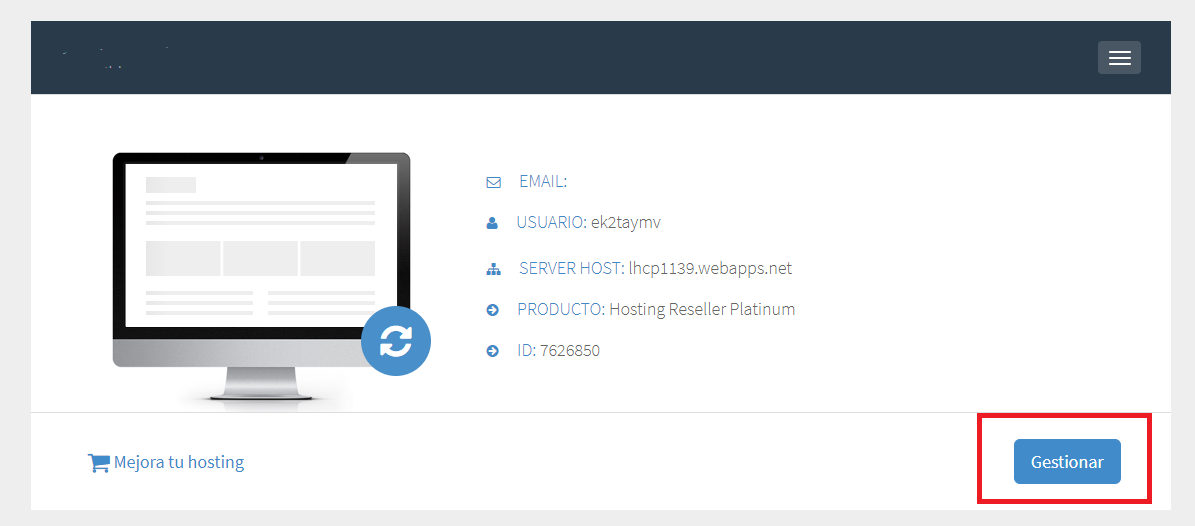 Como decíamos, si necesitas subir una base de datos desde tu ordenador, primero tienes que tener una creada que esté vacía.
Para crearla, haz clic en ‘Bases de Datos MySQL’.
Como decíamos, si necesitas subir una base de datos desde tu ordenador, primero tienes que tener una creada que esté vacía.
Para crearla, haz clic en ‘Bases de Datos MySQL’.

Seguidamente, en el apartado de ‘Crear una nueva base de datos’, escribe un nombre para tu base de datos y haz clic en el botón ‘Crear una base de datos’.
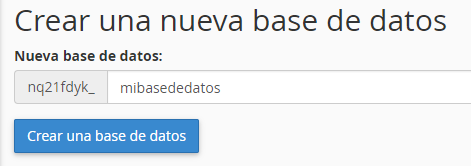
Una vez creada la nueva base de datos, podrás ver el nombre completo de la misma, en el apartado de ‘Bases de datos actuales’.

A continuación habrá que crear un usuario para esta base de datos: para ello baja hasta la opción ‘Añadir nuevo usuario’ y rellena el campo de usuario y contraseña.
Por último, haz clic en el botón de ‘Crear Usuario’.
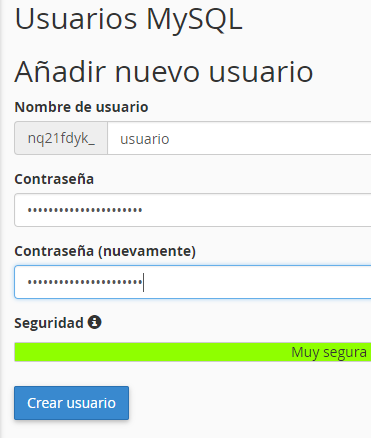
Ahora es necesario asociar el usuario con la base de datos desde el apartado de ‘Añadir usuario a la base de datos’.
En el desplegable, selecciona el nombre de la base de datos y del usuario y haz clic en ‘Añadir’.
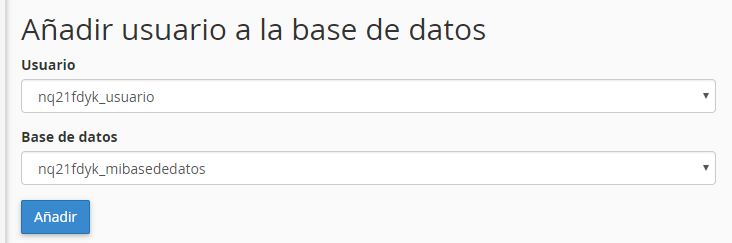
Indica que quieres asignar todos los privilegios al usuario para esta base de datos y haz clic en ‘Hacer cambios’.
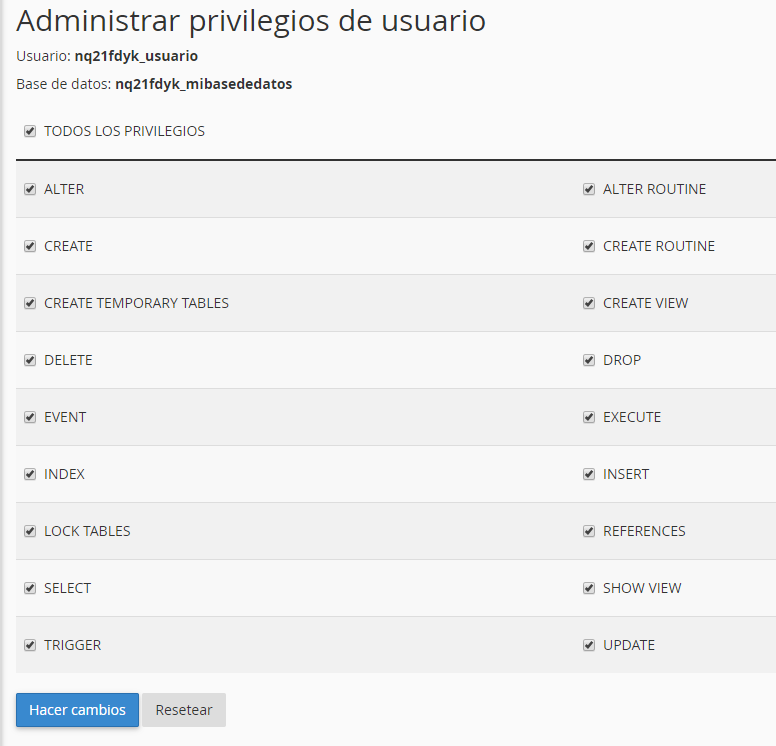
Arriba a la derecha, un aviso te informará que el cambio se ha aplicado.
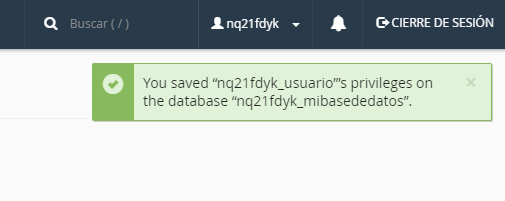
Cómo subir una Base de Datos:
Para subir una base de datos desde tu ordenador, es necesario disponer de una base de datos vacía creada en el alojamiento. Si aún no la has creado, vuelve al principio de esta página y sigue las instrucciones para hacerlo.
Una vez que ya tienes una base de datos vacía creada, accede a tu Zona Cliente de Nominalia y en la columna de la derecha, haz clic sobre el nombre de tu alojamiento cPanel.
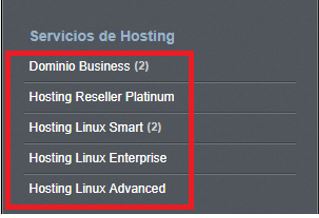 Luego haz clic en ‘Gestionar’ y accederás a tu Panel de Control del alojamiento Linux cPanel.
Luego haz clic en ‘Gestionar’ y accederás a tu Panel de Control del alojamiento Linux cPanel.
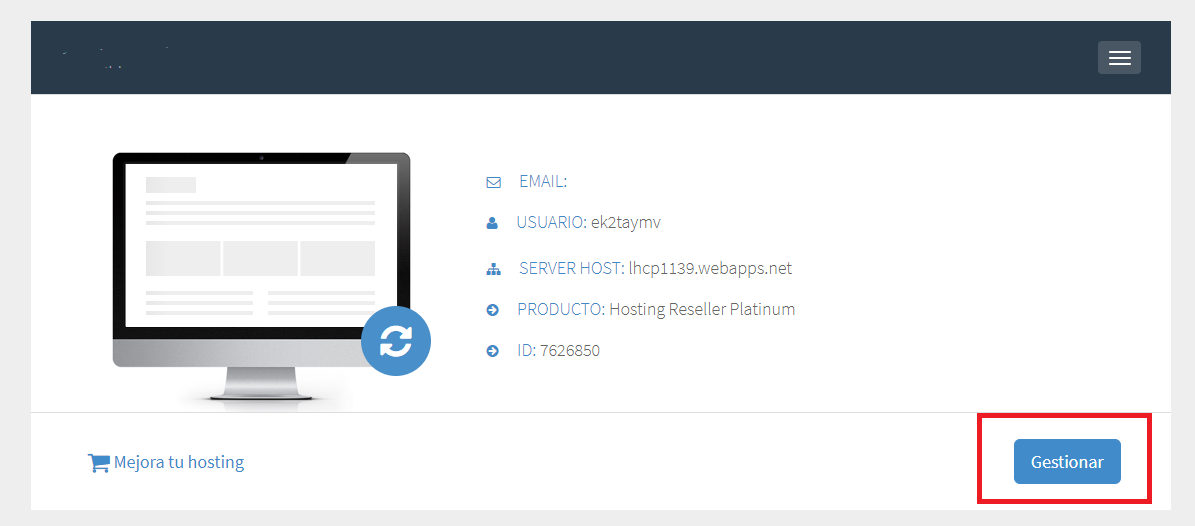 Luego, dirígete a PHPMyAdmin.
Luego, dirígete a PHPMyAdmin.

En este apartado, haz clic sobre el nombre de tu base de datos y luego haz clic sobre el botón de ‘Importar’.

Con el botón de ‘Seleciconar Archivo’ busca en tu ordenador el fichero .sql o .sql.zip y selecciónalo. A continuación, haz clic en ‘Continuar’ para iniciar la importación.
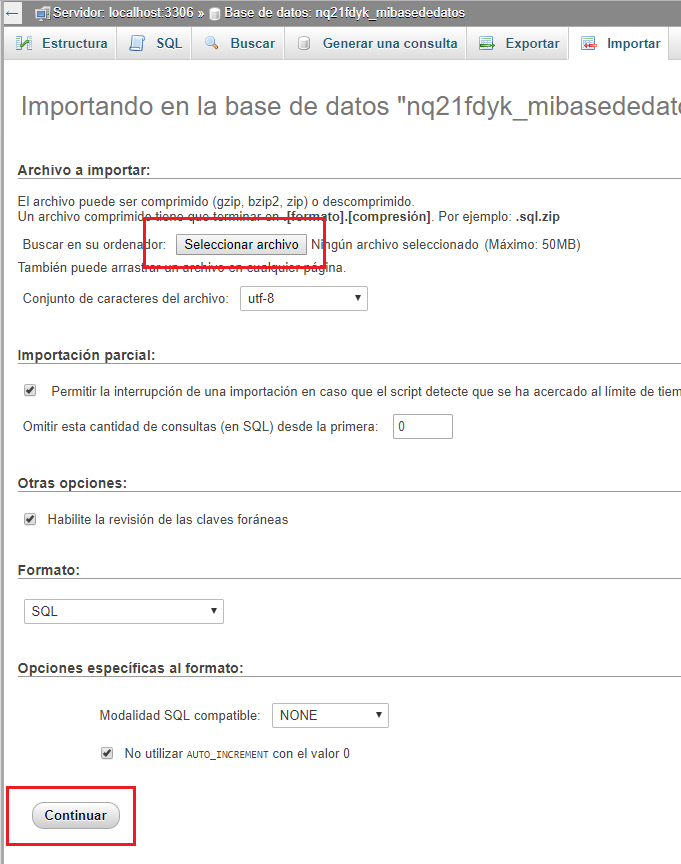
Si todo ha ido bien, aparecerá un mensaje de confirmación en color verde. A la izquierda de la pantalla podrás observar todas las tablas de la Base de Datos.
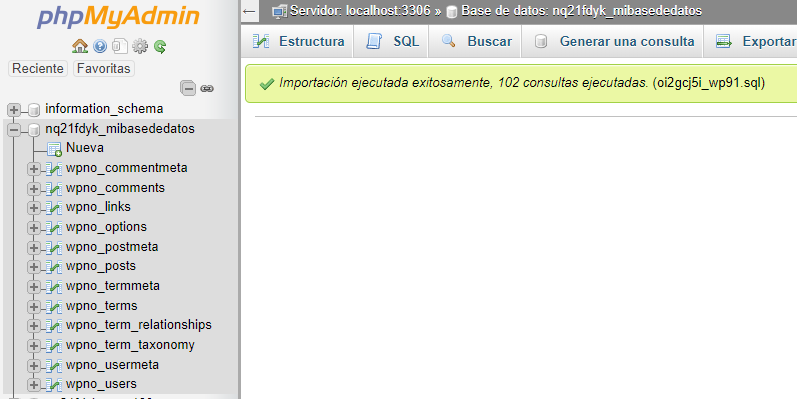 Y con esto ya habrás finalizado la subida de tu base de datos al alojamiento.
Y con esto ya habrás finalizado la subida de tu base de datos al alojamiento.
Cómo descargar una Base de Datos:
Hay veces en que queremos tener una copia de nuestra base de datos, para hacerlo, sigue estas instrucciones.
Accede a tu Zona Cliente de Nominalia y en la columna de la derecha, haz clic sobre el nombre de tu alojamiento cPanel.
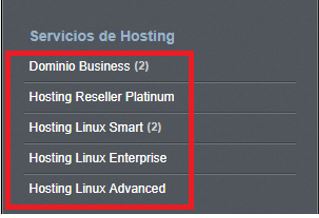 Luego haz clic en ‘Gestionar’ y accederás a tu panel de administración cPanel.
Luego haz clic en ‘Gestionar’ y accederás a tu panel de administración cPanel.
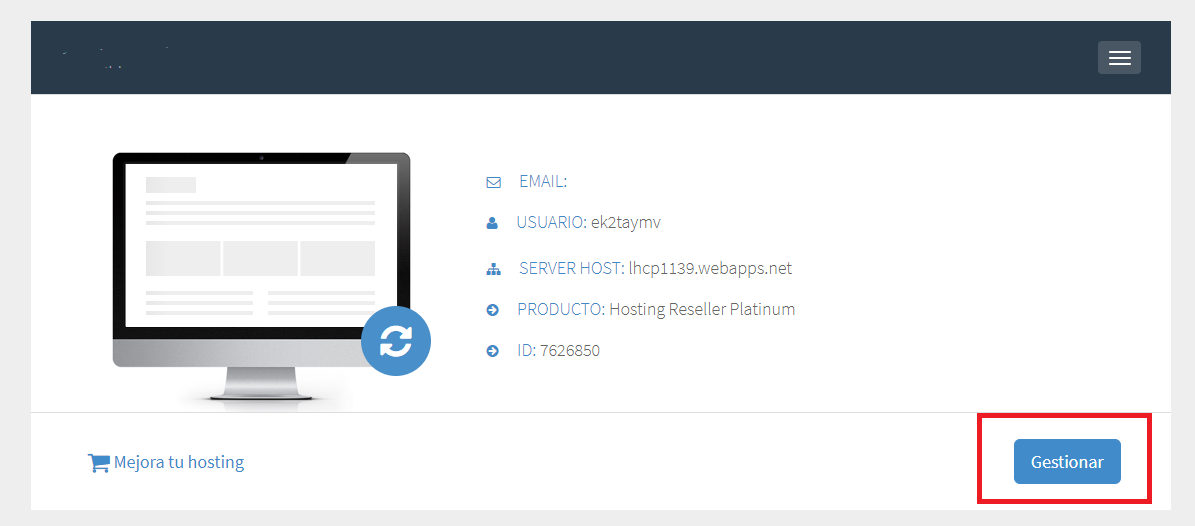 Luego, dirígete a PHPMyAdmin.
Luego, dirígete a PHPMyAdmin.

En este apartado, haz clic sobre el nombre de tu base de datos y luego haz clic sobre el botón de "Exportar".
 Haz clic sobre el botón ‘Continuar’ y tu navegador empezará la descargar la base de datos en tu ordenador dentro de un fichero con extensión .sql.
Haz clic sobre el botón ‘Continuar’ y tu navegador empezará la descargar la base de datos en tu ordenador dentro de un fichero con extensión .sql.
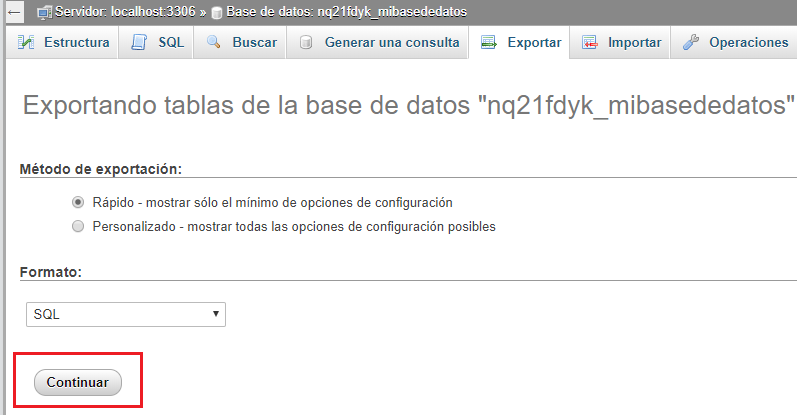
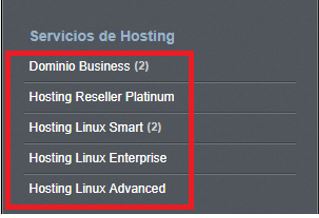 En la pantalla siguiente, haz clic en el botón ‘Gestionar’ para acceder a tu cPanel, es decir, al panel de administración de tu espacio web.
En la pantalla siguiente, haz clic en el botón ‘Gestionar’ para acceder a tu cPanel, es decir, al panel de administración de tu espacio web.
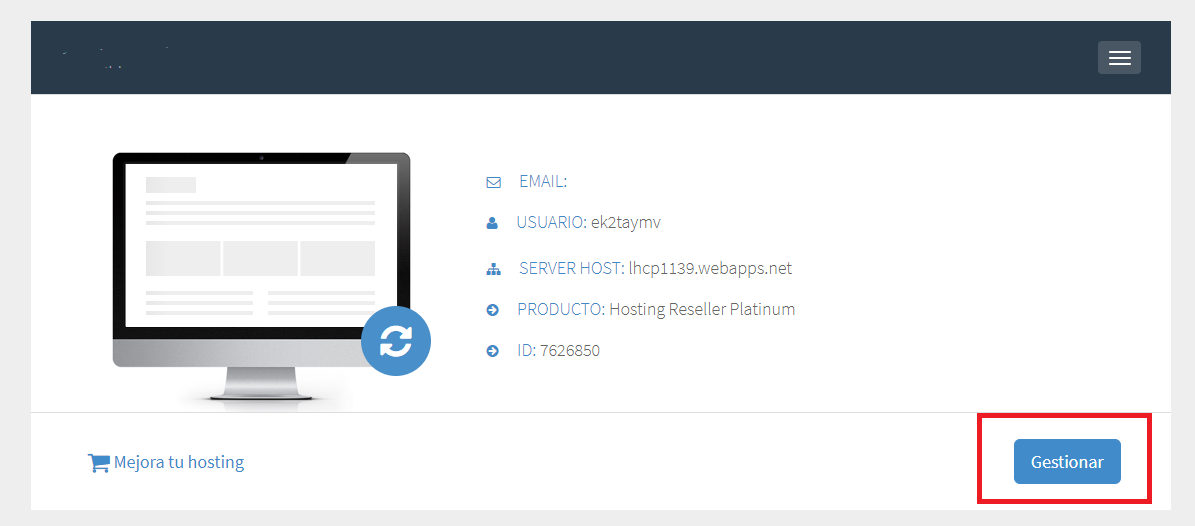 Como decíamos, si necesitas subir una base de datos desde tu ordenador, primero tienes que tener una creada que esté vacía.
Para crearla, haz clic en ‘Bases de Datos MySQL’.
Como decíamos, si necesitas subir una base de datos desde tu ordenador, primero tienes que tener una creada que esté vacía.
Para crearla, haz clic en ‘Bases de Datos MySQL’.
 Seguidamente, en el apartado de ‘Crear una nueva base de datos’, escribe un nombre para tu base de datos y haz clic en el botón ‘Crear una base de datos’.
Seguidamente, en el apartado de ‘Crear una nueva base de datos’, escribe un nombre para tu base de datos y haz clic en el botón ‘Crear una base de datos’.
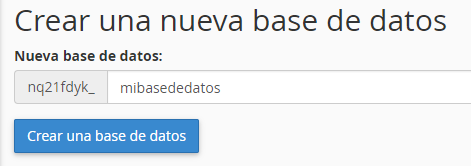 Una vez creada la nueva base de datos, podrás ver el nombre completo de la misma, en el apartado de ‘Bases de datos actuales’.
Una vez creada la nueva base de datos, podrás ver el nombre completo de la misma, en el apartado de ‘Bases de datos actuales’.
 A continuación habrá que crear un usuario para esta base de datos: para ello baja hasta la opción ‘Añadir nuevo usuario’ y rellena el campo de usuario y contraseña.
Por último, haz clic en el botón de ‘Crear Usuario’.
A continuación habrá que crear un usuario para esta base de datos: para ello baja hasta la opción ‘Añadir nuevo usuario’ y rellena el campo de usuario y contraseña.
Por último, haz clic en el botón de ‘Crear Usuario’.
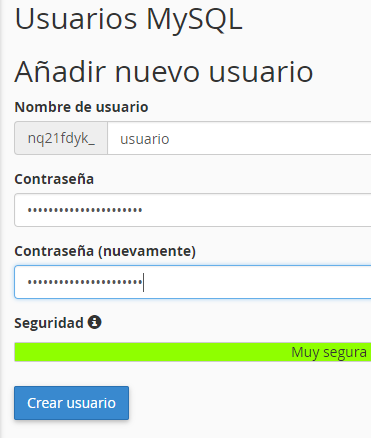 Ahora es necesario asociar el usuario con la base de datos desde el apartado de ‘Añadir usuario a la base de datos’.
En el desplegable, selecciona el nombre de la base de datos y del usuario y haz clic en ‘Añadir’.
Ahora es necesario asociar el usuario con la base de datos desde el apartado de ‘Añadir usuario a la base de datos’.
En el desplegable, selecciona el nombre de la base de datos y del usuario y haz clic en ‘Añadir’.
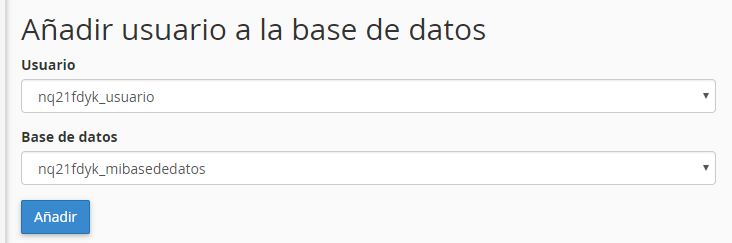 Indica que quieres asignar todos los privilegios al usuario para esta base de datos y haz clic en ‘Hacer cambios’.
Indica que quieres asignar todos los privilegios al usuario para esta base de datos y haz clic en ‘Hacer cambios’.
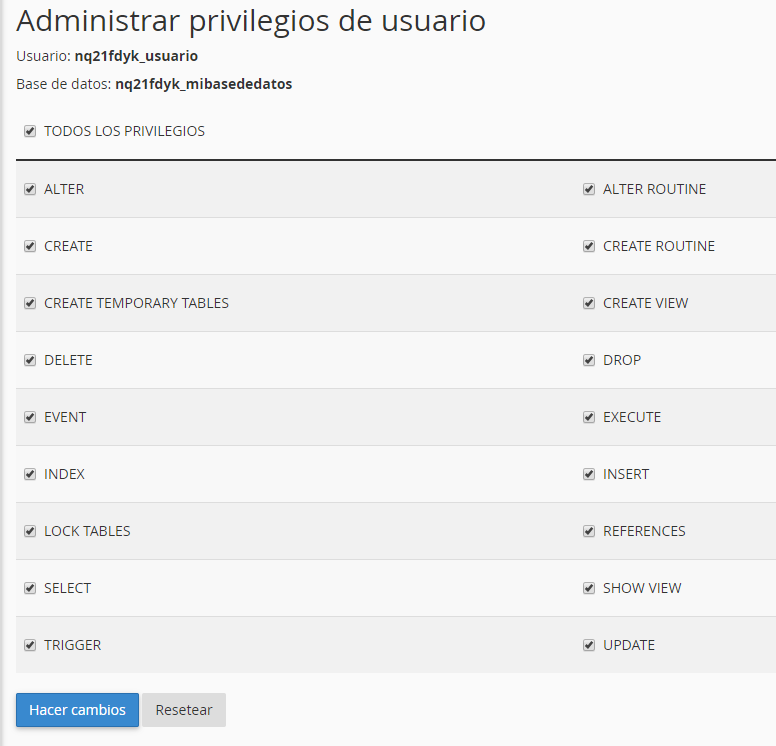 Arriba a la derecha, un aviso te informará que el cambio se ha aplicado.
Arriba a la derecha, un aviso te informará que el cambio se ha aplicado.
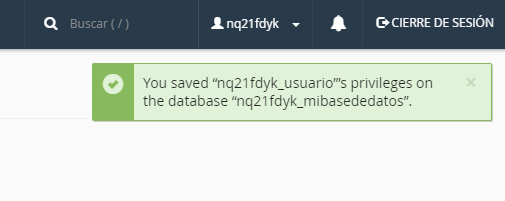
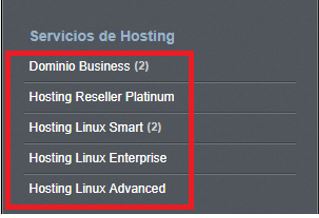 Luego haz clic en ‘Gestionar’ y accederás a tu Panel de Control del alojamiento Linux cPanel.
Luego haz clic en ‘Gestionar’ y accederás a tu Panel de Control del alojamiento Linux cPanel.
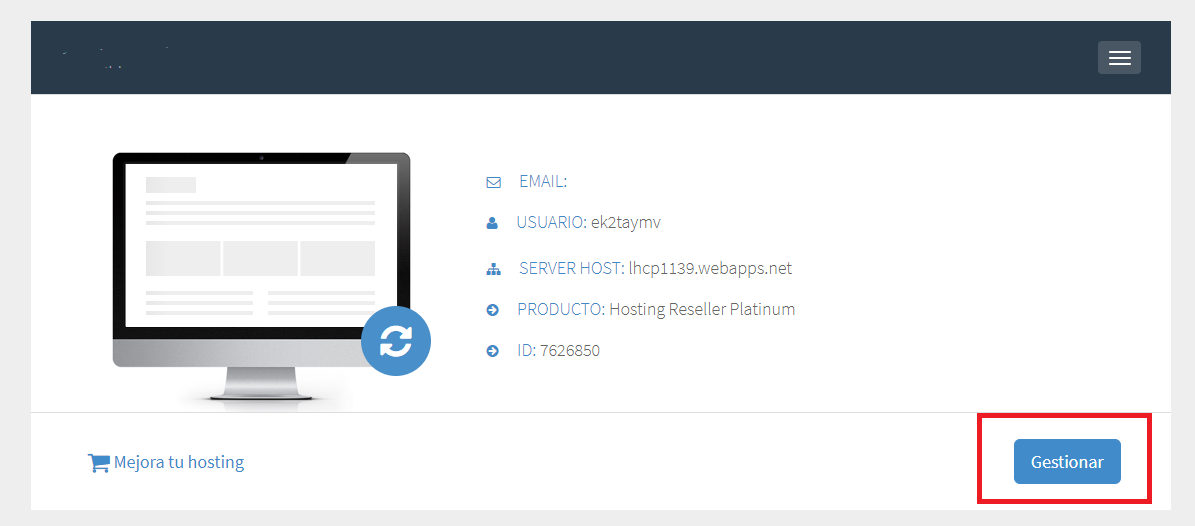 Luego, dirígete a PHPMyAdmin.
Luego, dirígete a PHPMyAdmin.
 En este apartado, haz clic sobre el nombre de tu base de datos y luego haz clic sobre el botón de ‘Importar’.
En este apartado, haz clic sobre el nombre de tu base de datos y luego haz clic sobre el botón de ‘Importar’.
 Con el botón de ‘Seleciconar Archivo’ busca en tu ordenador el fichero .sql o .sql.zip y selecciónalo. A continuación, haz clic en ‘Continuar’ para iniciar la importación.
Con el botón de ‘Seleciconar Archivo’ busca en tu ordenador el fichero .sql o .sql.zip y selecciónalo. A continuación, haz clic en ‘Continuar’ para iniciar la importación.
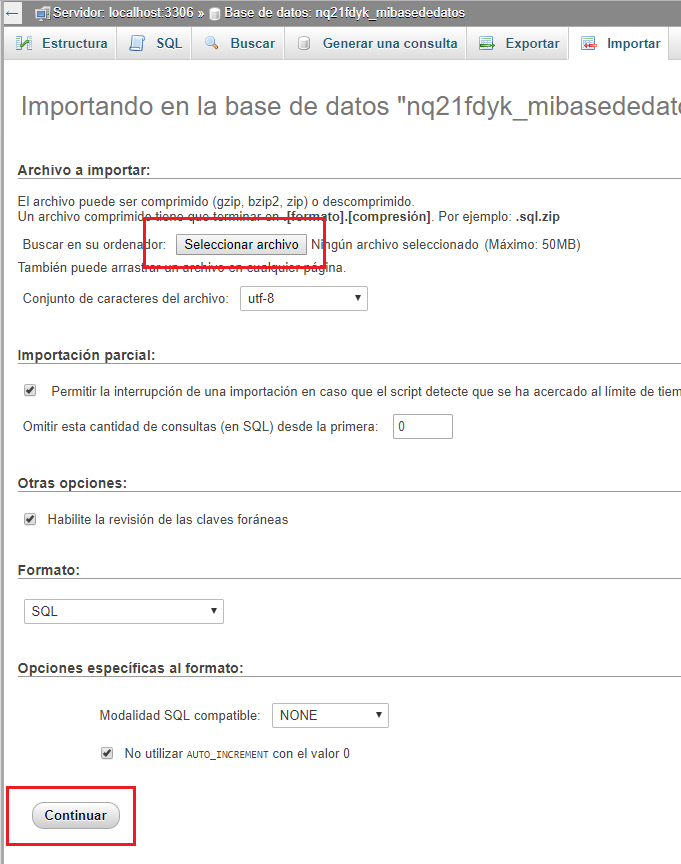 Si todo ha ido bien, aparecerá un mensaje de confirmación en color verde. A la izquierda de la pantalla podrás observar todas las tablas de la Base de Datos.
Si todo ha ido bien, aparecerá un mensaje de confirmación en color verde. A la izquierda de la pantalla podrás observar todas las tablas de la Base de Datos.
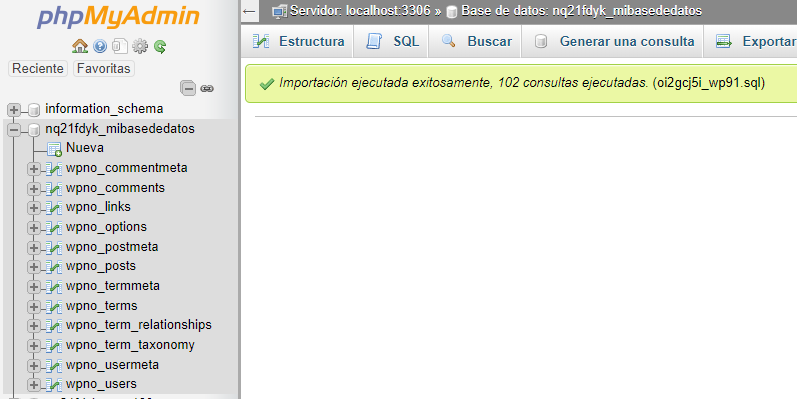 Y con esto ya habrás finalizado la subida de tu base de datos al alojamiento.
Y con esto ya habrás finalizado la subida de tu base de datos al alojamiento.
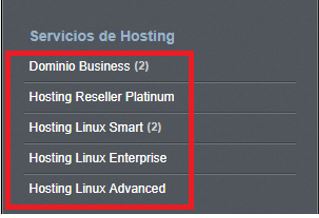 Luego haz clic en ‘Gestionar’ y accederás a tu panel de administración cPanel.
Luego haz clic en ‘Gestionar’ y accederás a tu panel de administración cPanel.
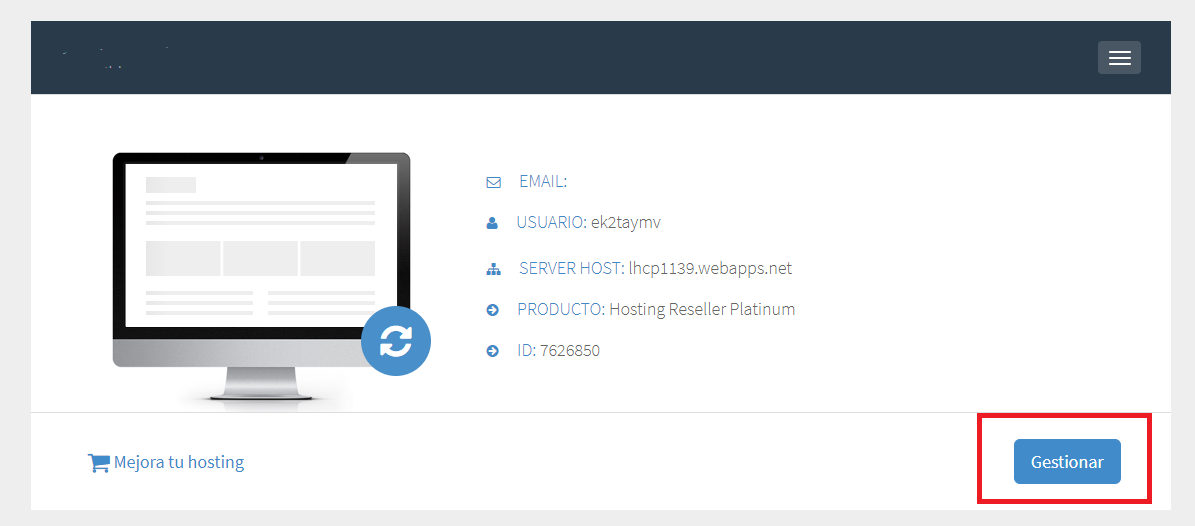 Luego, dirígete a PHPMyAdmin.
Luego, dirígete a PHPMyAdmin.
 En este apartado, haz clic sobre el nombre de tu base de datos y luego haz clic sobre el botón de "Exportar".
En este apartado, haz clic sobre el nombre de tu base de datos y luego haz clic sobre el botón de "Exportar".
 Haz clic sobre el botón ‘Continuar’ y tu navegador empezará la descargar la base de datos en tu ordenador dentro de un fichero con extensión .sql.
Haz clic sobre el botón ‘Continuar’ y tu navegador empezará la descargar la base de datos en tu ordenador dentro de un fichero con extensión .sql.